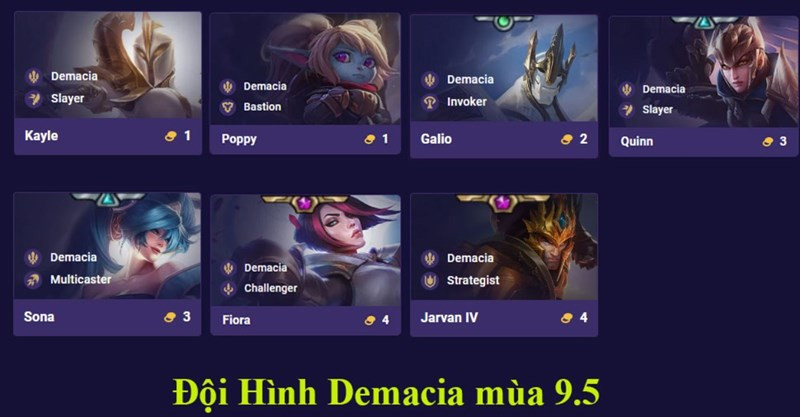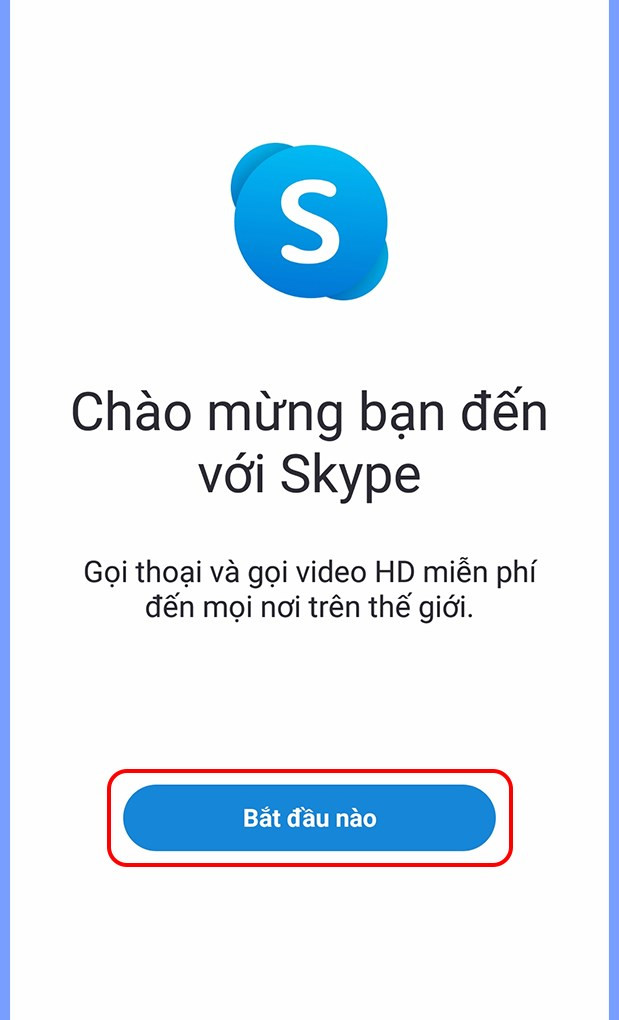Hướng Dẫn Cài Đặt Google Meet Trên Máy Tính Đơn Giản, Nhanh Chóng
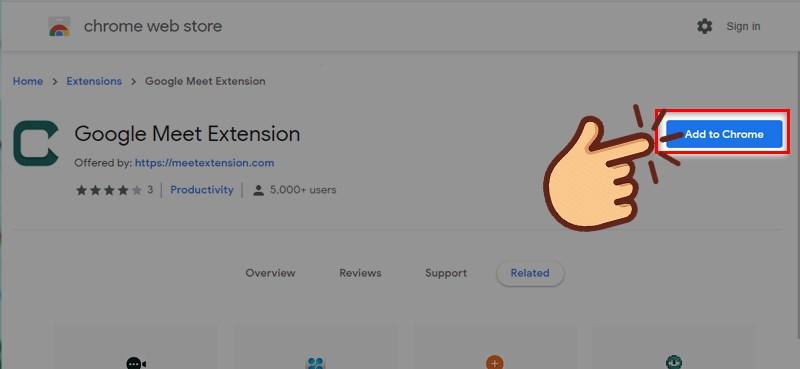
Bạn muốn kết nối với đồng nghiệp, bạn bè hoặc gia đình một cách dễ dàng và miễn phí? Google Meet là giải pháp hoàn hảo dành cho bạn. Bài viết này sẽ hướng dẫn chi tiết cách cài đặt và sử dụng Google Meet trên máy tính, giúp bạn nhanh chóng bắt đầu cuộc họp trực tuyến hoặc trò chuyện video.
Google Meet là gì? Tại sao nên sử dụng?
Google Meet là ứng dụng họp trực tuyến và học tập online miễn phí do Google phát triển. Ứng dụng này cho phép bạn trò chuyện video, chia sẻ màn hình và trao đổi tài liệu với nhiều người cùng lúc, không giới hạn số lượng người tham gia. Sự tiện lợi, dễ sử dụng và hoàn toàn miễn phí chính là những điểm mạnh khiến Google Meet trở thành lựa chọn hàng đầu cho cả cá nhân và doanh nghiệp.
Lợi ích khi sử dụng Google Meet trên máy tính
- Giao tiếp hiệu quả: Trao đổi công việc, học tập, kết nối bạn bè một cách thuận tiện và nhanh chóng.
- Đồng bộ đa nền tảng: Sử dụng Google Meet trên máy tính, điện thoại Android và iOS một cách liền mạch.
- Lên lịch dễ dàng: Quản lý lịch họp và gửi lời mời tham gia cho mọi người dễ dàng.
Hướng dẫn cài đặt Google Meet trên PC
Có hai cách chính để cài đặt Google Meet trên máy tính: sử dụng tiện ích mở rộng (extension) trên trình duyệt hoặc truy cập trực tiếp qua website.
1. Cài đặt tiện ích Google Meet Extension
Cách này cho phép bạn truy cập Google Meet nhanh chóng ngay trên trình duyệt.
- Bước 1: Truy cập trang tiện ích Google Meet Extension.
- Bước 2: Nhấn “Thêm vào Chrome” và xác nhận cài đặt.
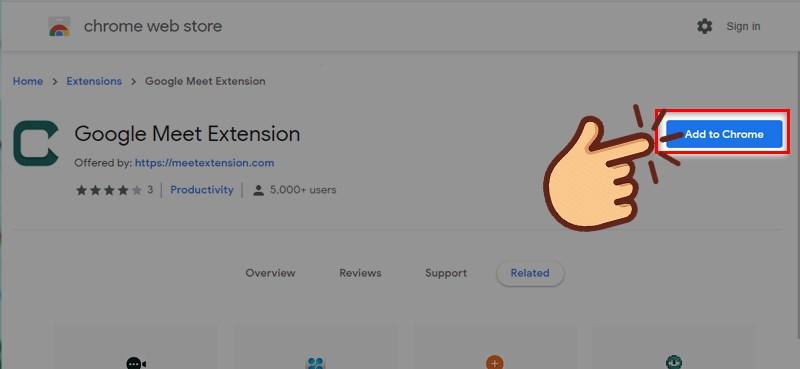 Thêm Google Meet Extension vào Chrome
Thêm Google Meet Extension vào Chrome
- Bước 3: Biểu tượng Google Meet sẽ xuất hiện trên thanh công cụ của trình duyệt. Click vào biểu tượng để bắt đầu sử dụng.
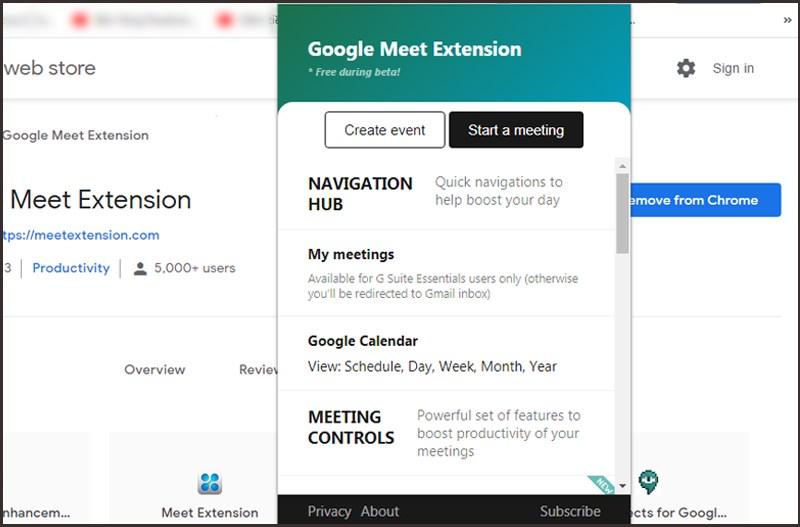 Sử dụng Google Meet Extension
Sử dụng Google Meet Extension
2. Truy cập Google Meet trực tiếp trên web
Bạn cũng có thể sử dụng Google Meet mà không cần cài đặt tiện ích mở rộng.
- Bước 1: Mở trình duyệt web và truy cập trang chủ Google Meet.
- Bước 2: Đăng nhập bằng tài khoản Google của bạn.
- Bước 3: Bắt đầu cuộc họp mới hoặc tham gia cuộc họp bằng mã mời.
Hướng dẫn gỡ cài đặt tiện ích Google Meet
Nếu không còn muốn sử dụng tiện ích mở rộng, bạn có thể gỡ cài đặt dễ dàng.
- Bước 1: Mở trình duyệt và nhập
chrome://extensions/vào thanh địa chỉ. - Bước 2: Tìm tiện ích Google Meet Extension.
- Bước 3: Nhấn nút “Xóa” và xác nhận.
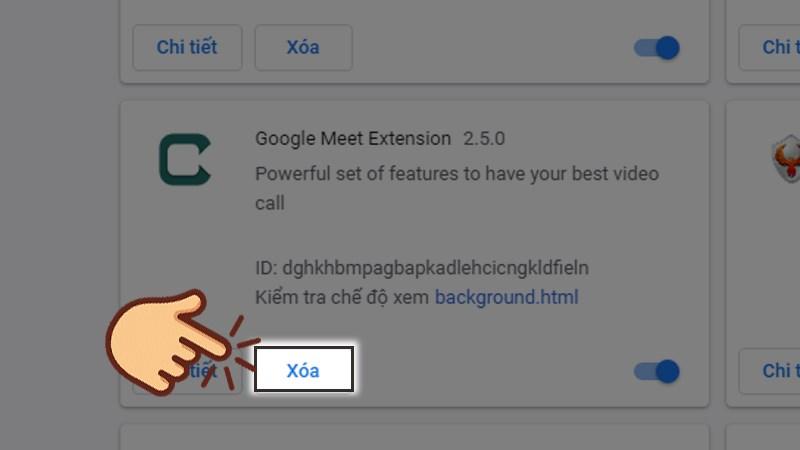 Gỡ cài đặt tiện ích
Gỡ cài đặt tiện ích
Kết luận
Việc cài đặt và sử dụng Google Meet trên máy tính vô cùng đơn giản. Hy vọng bài viết này đã cung cấp cho bạn những thông tin hữu ích. Hãy bắt đầu trải nghiệm Google Meet và kết nối với mọi người ngay hôm nay! Đừng quên để lại bình luận bên dưới nếu bạn có bất kỳ thắc mắc nào.